Інтеграція між Sugester і BitFaktura.ua - синхронізація клієнтів та рахунків-фактур як справи
Створено:
06.06.2024
Остання актуалізація: 06.06.2024
Остання актуалізація: 06.06.2024
Кількість відвідувань статті: 764
Якщо ви використовуєте онлайн-сервіс виставлення рахунків BitFaktura.ua, ви можете легко синхронізувати їх зі своїм обліковим записом в Sugester.
У цій статті ви знайдете:
З точки зору клієнтів це означає, що у вас буде спільна клієнтська база. Крім того, будь-які зміни в Sugester, такі як додавання або редагування нового клієнта, матимуть такий самий ефект у BitFaktura (і навпаки).
У випадку справи, кожен рахунок-фактура, виставлений у BitFaktura, створюватиме нову справу для даного клієнта в Sugester. До кожної справи буде прикріплено посилання на цей рахунок-фактуру у BitFaktura. Клацнувши на нього, система перенаправить вас до перегляду цього рахунка-фактури в BitFaktura. У разі інтеграції справ та рахунків-фактур, видалення, наприклад, фактури у системі BitFaktura НЕ ПРИЗВОДИТЬ до видалення справи в Sugester (і навпаки).
З рівня Sugester ви також можете легко перейти до виставлення рахунка на основі створеної справи. Усе завдяки додатковій кнопці Додати рахунок-фактуру, яка відображається у верхньому правому куті в Редагування справи.
Щоб увімкнути інтеграцію, перейдіть у Налаштування > Налаштування акаунта > Інтеграції та виберіть Інтеграція з BitFaktura.ua. З’явиться додаткове поле, у якому потрібно буде ввести BitFaktura API токен.
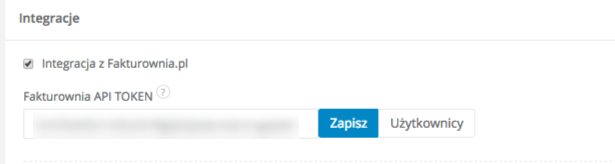
Де взяти API токен BitFaktura?
Ви знайдете його у своєму акаунті в BitFaktura. Для цього увійдіть на сайт, перейдіть у Налаштування > Налаштування акаунта >Інтеграції та скопіюйте код API.
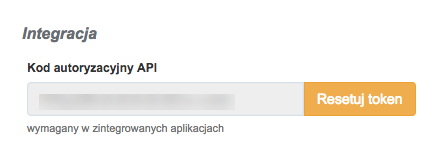
Потім перейдіть до Sugester і вставте скопійований код API у поле BitFaktura API Token, і через скісну риску введіть назву акаунта в BitFaktura (APIToken/назваакаунта). Натисніть кнопку Зберегти поруч із полем BitFaktura Token API, а потім Зберегти внизу сторінки.
Готово! Система автоматично зв'яже обидва акаунти на рівні клієнтів, рахунків і справ. Відтепер усі зміни в даних клієнтів і нові клієнти, додані в BitFaktura, будуть автоматично імпортовані в Sugester і навпаки. Крім того, усі нові рахунки-фактури, виставлені певному клієнту в BitFaktura, відображатимуться на картці клієнта в Sugester CRM як нові справи.
Увага! Якщо у вас був список клієнтів у Sugester до інтеграції акаунтів і ви хочете, щоб він відображався в BitFaktura (або навпаки), зв’яжіться з нами за адресою info@sugester.pl, щоб ми могли синхронізувати ваші облікові записи.
Якщо ви хочете, щоб усі історичні рахунки-фактури у вашому акаунті BitFaktura відображалися як справи у Sugester - напишіть нам на info@sugester.pl.
Якщо ви хочете, щоб усі ваші користувачі могли вільно перемикатися між акаунтами, виставляти рахунки та використовувати CRM одночасно, переконайтеся, що їх додано як у Sugester, так і в BitFaktura (закладка Користувачі). Усі користувачі повинні мати ІДЕНТИЧНІ логіни та адреси електронної пошти в обох системах.
Якщо ви щойно ввімкнули інтеграцію та не впевнені, які користувачі об’єднані в обидві системи, а які ні, вам допоможе таблиця Користувачі, яку ви можете знайти, перейшовши в Налаштування > Налаштування акаунта > Інтеграції та натиснувши кнопку Користувачі поруч із полем BitFaktura API Token.

Система відобразить, які працівники відповідають вимогам обох систем, а які ні. У випадку непарних користувачів дані слід виправити.
Якщо в обох системах є однакові співробітники, але з різними логінами та електронними адресами, неважливо в якій системі, ми виправляємо дані.
Якщо трапиться так, що користувача, який має мати доступ до обох систем, додано лише в BitFaktura (тільки в Sugester), його також потрібно додати в другу систему.
Таблиця, у якій відображаються спарені та неспарені користувачі, виглядає так, як показано нижче:
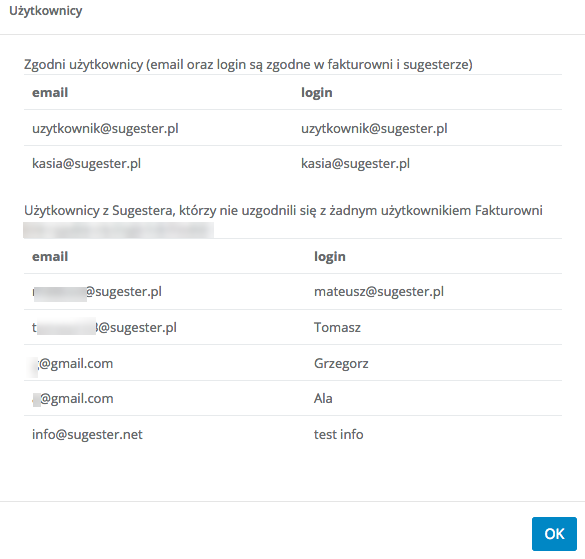
Для перемикання між системами використовуйте кнопки у верхньому меню:
Рахунки-фактури - в Sugester

CRM - у BitFaktura

Натиснувши, наприклад, кнопку Рахунки-фактури в Sugester, ви перейдете до BitFaktura без входу в систему. Така сама ситуація відбувається з кнопкою CRM у BitFaktura.
Поєднання користувачів Sugester і BitFaktura здійснюється по протоколу Multipass Детальніше про Multipass можна дізнатися в статтях Multipass Вхід у систему і Multipass Сервер.
Якщо перемикання між системами не працює, перевірте правильність налаштувань входу Multipass (в обох системах). Зробити це можливо, перейшовши в Налаштування > Налаштування акаунта > Інтеграції (шлях однаковий в обох системах).
У розділі Вхід перевірте, чи ввімкнено вхід через Multipass і, якщо так, чи збігаються токени.
Правильна конфігурація має виглядати, як на знімках екрана нижче, де AAAAABBBBBCCCC і XXXXYYYYZZZZ — уже існуючі токени. Перевірте, чи AAAAABBBBBCCCC і XXXXYYYYZZZZ однакові в обох системах.
BitFaktura

SUGESTER

Якщо ви хочете виставити рахунок-фактуру на основі справи, яку ви щойно додали до клієнта в Sugester, просто перейдіть до цієї справи та натисніть кнопку Додати рахунок-фактуру. Система автоматично переведе вас із Sugester до BitFaktura для виставлення рахунків-фактур. Дані зі справи будуть перенесені в рахунок-фактуру.
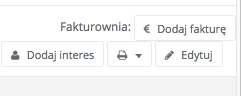
У Sugester можна самостійно передавати історичні дані, такі як клієнти та рахунки-фактури, із BitFaktura до Sugester.
Для цього просто перейдіть у Налаштування > Налаштування акаунта > Інтеграції.
Щоб синхронізувати (перевести) клієнтів із Sugester до BitFaktura, вам необхідно:
Якщо ви щойно інтегрували Sugester із BitFaktura, пам’ятайте, що якщо у вас є відділи в цих акаунтах, їх також потрібно синхронізувати. В іншому випадку ви матимете обмежений доступ до клієнтів, рахунків-фактур і справ.
Щоб синхронізувати відділи, напишіть нам на info@sugester.pl
Також просимо підготувати наступну інформацію:
який відділ у BitFaktura відповідає даному відділу в Sugester
які налаштування доступу до даних клієнта в BitFaktura (Тільки користувачі з повним доступом, Усі) відповідають параметру БЕЗ ВІДДІЛУ у Sugester
доступ до налаштувань технічної підтримки як у Sugester, так і в BitFaktura (в обох системах: Налаштування > Налаштування акаунта > Надати тимчасовий доступ для технічної підтримки), оскільки зміни потрібно вносити в обидві системи.
Однак ви можете самостійно вирішити, який тип документів з BitFaktura буде синхронізовано зі справами в Sugester.
Якщо ви хочете змінити налаштування за замовчуванням, перейдіть до Налаштування > Конфігурація CRM > Справи
1. Очистіть налаштування за замовчуванням
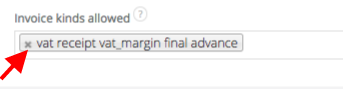
2. Виберіть тип документа зі списку, що розкривається. Ви можете вибрати декілька документів.
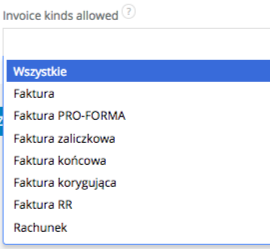
У цій статті ви знайдете:
- у чому полягає інтеграція Sugestera з BitFaktura
- як увімкнути інтеграцію Sugesterа із BitFaktura
- як перевірити, які користувачі зможуть перемикатися між системами
- як перейти від Sugester до BitFaktura і навпаки
- як виставити рахунок-фактуру за допомогою Sugester
- як синхронізувати історичні дані
- як синхронізувати відділи
- як налаштувати, який тип документів із BitFaktura має бути інтегрований із справою у CRM
1. У чому полягає інтеграція з BitFaktura?
Інтеграція Sugester з BitFaktura відбувається на рівні клієнтів та справ.З точки зору клієнтів це означає, що у вас буде спільна клієнтська база. Крім того, будь-які зміни в Sugester, такі як додавання або редагування нового клієнта, матимуть такий самий ефект у BitFaktura (і навпаки).
У випадку справи, кожен рахунок-фактура, виставлений у BitFaktura, створюватиме нову справу для даного клієнта в Sugester. До кожної справи буде прикріплено посилання на цей рахунок-фактуру у BitFaktura. Клацнувши на нього, система перенаправить вас до перегляду цього рахунка-фактури в BitFaktura. У разі інтеграції справ та рахунків-фактур, видалення, наприклад, фактури у системі BitFaktura НЕ ПРИЗВОДИТЬ до видалення справи в Sugester (і навпаки).
З рівня Sugester ви також можете легко перейти до виставлення рахунка на основі створеної справи. Усе завдяки додатковій кнопці Додати рахунок-фактуру, яка відображається у верхньому правому куті в Редагування справи.
2. Активація інтеграції з BitFaktura
Щоб увімкнути інтеграцію, перейдіть у Налаштування > Налаштування акаунта > Інтеграції та виберіть Інтеграція з BitFaktura.ua. З’явиться додаткове поле, у якому потрібно буде ввести BitFaktura API токен.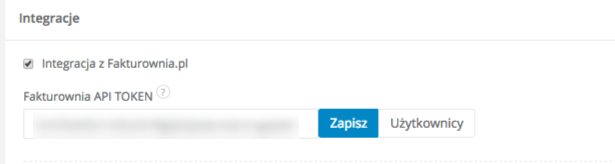
Де взяти API токен BitFaktura?
Ви знайдете його у своєму акаунті в BitFaktura. Для цього увійдіть на сайт, перейдіть у Налаштування > Налаштування акаунта >Інтеграції та скопіюйте код API.
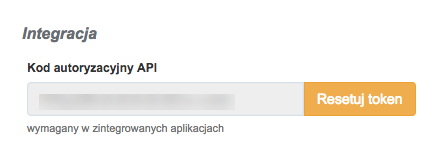
Потім перейдіть до Sugester і вставте скопійований код API у поле BitFaktura API Token, і через скісну риску введіть назву акаунта в BitFaktura (APIToken/назваакаунта). Натисніть кнопку Зберегти поруч із полем BitFaktura Token API, а потім Зберегти внизу сторінки.
Готово! Система автоматично зв'яже обидва акаунти на рівні клієнтів, рахунків і справ. Відтепер усі зміни в даних клієнтів і нові клієнти, додані в BitFaktura, будуть автоматично імпортовані в Sugester і навпаки. Крім того, усі нові рахунки-фактури, виставлені певному клієнту в BitFaktura, відображатимуться на картці клієнта в Sugester CRM як нові справи.
Увага! Якщо у вас був список клієнтів у Sugester до інтеграції акаунтів і ви хочете, щоб він відображався в BitFaktura (або навпаки), зв’яжіться з нами за адресою info@sugester.pl, щоб ми могли синхронізувати ваші облікові записи.
Якщо ви хочете, щоб усі історичні рахунки-фактури у вашому акаунті BitFaktura відображалися як справи у Sugester - напишіть нам на info@sugester.pl.
3. Користувачі, які можуть перемикатися між Sugester і BitFaktura
Якщо ви хочете, щоб усі ваші користувачі могли вільно перемикатися між акаунтами, виставляти рахунки та використовувати CRM одночасно, переконайтеся, що їх додано як у Sugester, так і в BitFaktura (закладка Користувачі). Усі користувачі повинні мати ІДЕНТИЧНІ логіни та адреси електронної пошти в обох системах.Якщо ви щойно ввімкнули інтеграцію та не впевнені, які користувачі об’єднані в обидві системи, а які ні, вам допоможе таблиця Користувачі, яку ви можете знайти, перейшовши в Налаштування > Налаштування акаунта > Інтеграції та натиснувши кнопку Користувачі поруч із полем BitFaktura API Token.

Система відобразить, які працівники відповідають вимогам обох систем, а які ні. У випадку непарних користувачів дані слід виправити.
Якщо в обох системах є однакові співробітники, але з різними логінами та електронними адресами, неважливо в якій системі, ми виправляємо дані.
Якщо трапиться так, що користувача, який має мати доступ до обох систем, додано лише в BitFaktura (тільки в Sugester), його також потрібно додати в другу систему.
Таблиця, у якій відображаються спарені та неспарені користувачі, виглядає так, як показано нижче:
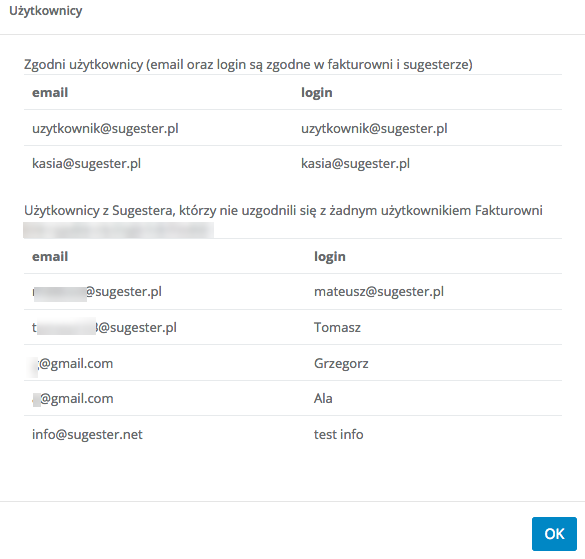
4. Перемикання між Sugester і BitFaktura
Для перемикання між системами використовуйте кнопки у верхньому меню:Рахунки-фактури - в Sugester

CRM - у BitFaktura

Натиснувши, наприклад, кнопку Рахунки-фактури в Sugester, ви перейдете до BitFaktura без входу в систему. Така сама ситуація відбувається з кнопкою CRM у BitFaktura.
Поєднання користувачів Sugester і BitFaktura здійснюється по протоколу Multipass Детальніше про Multipass можна дізнатися в статтях Multipass Вхід у систему і Multipass Сервер.
Якщо перемикання між системами не працює, перевірте правильність налаштувань входу Multipass (в обох системах). Зробити це можливо, перейшовши в Налаштування > Налаштування акаунта > Інтеграції (шлях однаковий в обох системах).
У розділі Вхід перевірте, чи ввімкнено вхід через Multipass і, якщо так, чи збігаються токени.
Правильна конфігурація має виглядати, як на знімках екрана нижче, де AAAAABBBBBCCCC і XXXXYYYYZZZZ — уже існуючі токени. Перевірте, чи AAAAABBBBBCCCC і XXXXYYYYZZZZ однакові в обох системах.
BitFaktura

SUGESTER

5. Перехід до виставлення рахунків-фактур з рівня Sugester
Якщо ви хочете виставити рахунок-фактуру на основі справи, яку ви щойно додали до клієнта в Sugester, просто перейдіть до цієї справи та натисніть кнопку Додати рахунок-фактуру. Система автоматично переведе вас із Sugester до BitFaktura для виставлення рахунків-фактур. Дані зі справи будуть перенесені в рахунок-фактуру.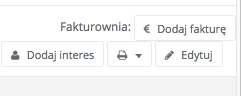
6. Синхронізація історичних даних
У Sugester можна самостійно передавати історичні дані, такі як клієнти та рахунки-фактури, із BitFaktura до Sugester.Для цього просто перейдіть у Налаштування > Налаштування акаунта > Інтеграції.
Щоб синхронізувати (перевести) клієнтів із Sugester до BitFaktura, вам необхідно:
- перейти в розділ Зовнішня синхронізація
- в полі "Тип" виберіть "client:sync"
- у поле «Адреса» вставте https://ACCOUNT_NAME.fakturownia.pl/clients/external_update.json (ACCOUNT_NAME в адресі слід замінити на назву вашого акаунта в BitFaktura)
- у полі «Api-токен» вставте свій API-токен із BitFaktura
- натисніть «Почати синхронізацію»

7. Синхронізація відділів у Sugester та BitFaktura
Якщо ви щойно інтегрували Sugester із BitFaktura, пам’ятайте, що якщо у вас є відділи в цих акаунтах, їх також потрібно синхронізувати. В іншому випадку ви матимете обмежений доступ до клієнтів, рахунків-фактур і справ.Щоб синхронізувати відділи, напишіть нам на info@sugester.pl
Також просимо підготувати наступну інформацію:
який відділ у BitFaktura відповідає даному відділу в Sugester
які налаштування доступу до даних клієнта в BitFaktura (Тільки користувачі з повним доступом, Усі) відповідають параметру БЕЗ ВІДДІЛУ у Sugester
доступ до налаштувань технічної підтримки як у Sugester, так і в BitFaktura (в обох системах: Налаштування > Налаштування акаунта > Надати тимчасовий доступ для технічної підтримки), оскільки зміни потрібно вносити в обидві системи.
8. Вибір типу документів з BitFaktura при інтеграції зі справами
За замовчуванням при інтеграції з BitFaktura справа автоматично створюється в CRM, якщо в BitFaktura був оформлений один із документів: рахунок-фактура, авансовий рахунок-фактура, кінцевий звіт, квитанція.Однак ви можете самостійно вирішити, який тип документів з BitFaktura буде синхронізовано зі справами в Sugester.
Якщо ви хочете змінити налаштування за замовчуванням, перейдіть до Налаштування > Конфігурація CRM > Справи
1. Очистіть налаштування за замовчуванням
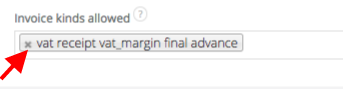
2. Виберіть тип документа зі списку, що розкривається. Ви можете вибрати декілька документів.
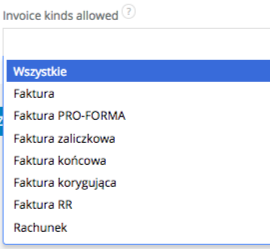
Назад

Додати коментар